效果图:  想学更多请访问www.16xx8.com 想学更多请访问www.16xx8.com
操作步骤: 1调整对比 先来一波后期前后的对比图: 调色前  调色后  想学更多请访问www.16xx8.com 想学更多请访问www.16xx8.com
2照片分析 这次原定想要海边呈现“梦幻粉红少女”的感觉,所以后期会主要改动画面整体色调。 
1.原片分析 ①模特法令纹较重,面部不平整。 ②模特眼神无光,不够明亮。 ③背景颜色发青绿,发黄,整体画面色彩较平淡。 ④画面粉红色调较少,不符合拍摄预期。 2.后期思路 ①修改皮肤大瑕疵。 ②增加模特眼神光。 ③增加改变画面洋红和紫色元素。 3PS调整 ★此次调色用到的原片格式为JPEG格式,只运用PS软件进行了修改调整。 将原片导入ps,按照惯例,进入ps后我们需要先将图层复制一层,保留原始图片,防止产生错误时没有原片可以修。
1.平滑皮肤
可以看到原片中模特的法令纹特别重,面部不够平整,所以第一步先去除模特面部法令纹,使面部大面积平整。 ①ps左侧面板选择修补工具。 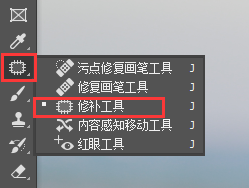
②修补工具框选模特面部的法令纹,鼠标左键按住框选处往皮肤平滑处拖拽进行修补。 
另一侧法令纹同样操作。 看一下修改之后的对比图: 修改前 
修改后 
可以看到运用修补工具去除法令纹后,模特皮肤大面积变得平滑。 再来看一下平滑皮肤前后的对比图: 平滑皮肤前 
平滑皮肤后 
2.增加眼神光 原片中模特眼神无光,不够立体,教大家一个快速简单提亮眼神光的方法~ ①ps左侧面板选择减淡工具,然后在ps上方面板选取柔光圆画笔,范围选择中间调,曝光度调在百分之29的数值,这样加的高光比较自然。 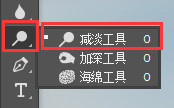

②调节完数值后,减小画笔大小,运用减淡工具点涂眼神高光处,如下图圆圈圈住的地方。(一定要注意眼神光图层的透明度哈,不要提亮的太过生硬) 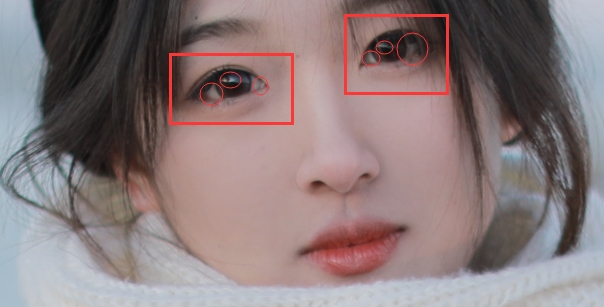
提亮后: 
来看一下提亮眼神光之后整体的对比图: 提亮前 
提亮后 
3.影调色调调整 PS上方面板选择滤镜,选择Camera raw进行调整。 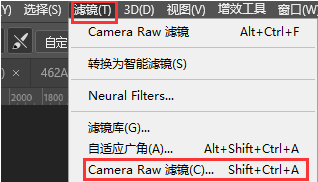
此次调色我们分别用到了Camera raw面板中的基本面版、校准面板、混色器面板。 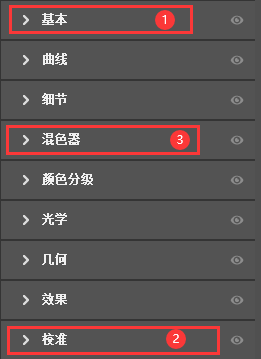
★1.基本面版调整 点击基本面版,先整体调节。 第一步:较为重要,改变画面色温,因为画面偏青绿,发黄,缺少梦幻紫红的感觉,所以会将整体画面色温调至偏冷色调,增加画面蓝色因素,色调加洋红,整体会偏紫红。 第二步:少量降低曝光,海边背景简洁干净空旷,很容易过曝,根据图片轻微调节曝光。 第三步:降低画面对比度,明暗过渡更加细腻,画面更加柔和。 第四步:压暗高光,减少高光可以让亮部区域压暗;压暗阴影,减少阴影可以让暗部区域更暗;提亮画面白色和黑色,提亮白色为了找回高光中的细节;增加黑色可以让暗部区域提亮,作用相对于“阴影”,范围更大。 第四步:降低饱和度,增加自然饱和度。降低图像颜色的鲜艳程度,增加图像整体的明亮程度。 同时讲一下这两个的区别:“自然饱和度”会自动保护已经饱和的颜色而只调图中饱和度低的部分;“饱和度”的调整对象是全图的所有像素。 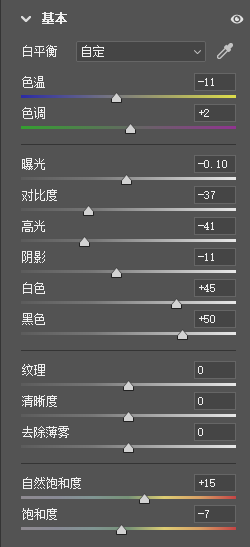
来看一下基础面板调节后的对比图: 调节前 
调节后 
★2.校正颜色 ①调整校准面板 第一步:增加红原色饱和度。调节红原色饱和度,红绿蓝饱和度都会改变。 第二步:增加蓝原色色相和饱和度。面对此图,主要增加蓝原色色相,增加会使此画面偏洋红;降低蓝原色饱和度,会使此画面偏青绿,所以增加蓝加蓝绿色,增加改变画面中的红绿色。 ②调整混色器面板 这一步主要是对上一步混色器面板调节后的图片进行颜色改正,因为一般在混色器面板调节后,人物肤色会有大面积偏差,所以主要矫正恢复肤色正常。 和肤色相关的颜色包含红色、黄色、橙色,所以主要修改了这三个颜色饱和度。 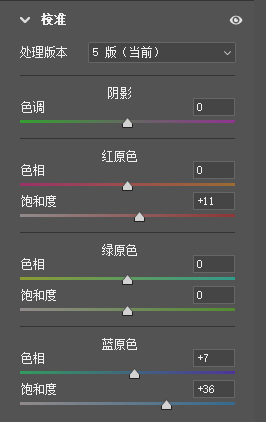
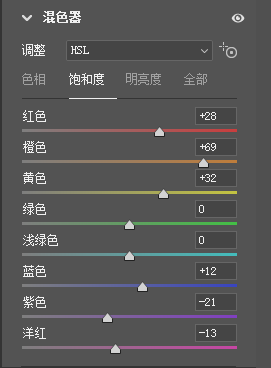
完成:  想学更多请访问www.16xx8.com 想学更多请访问www.16xx8.com
果然,调色后的海边更漂亮了,大家快跟着调色教程尝试一下,简单调色调出梦幻的海边~其实,好的照片后期只占50%,前期同样重要。 |